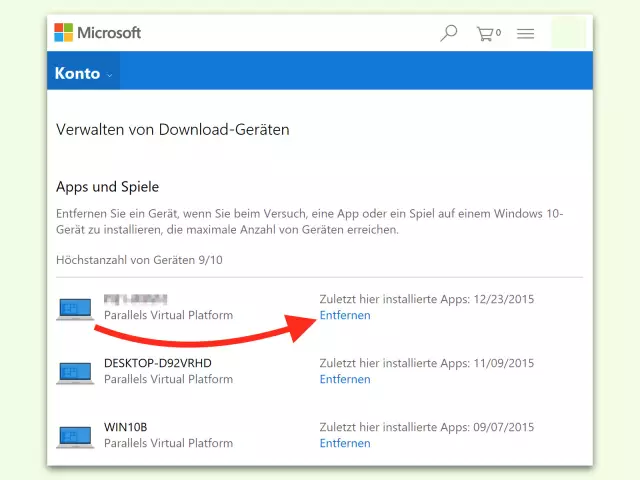Вещи меняются. Даже основной адрес электронной почты для учетной записи Microsoft
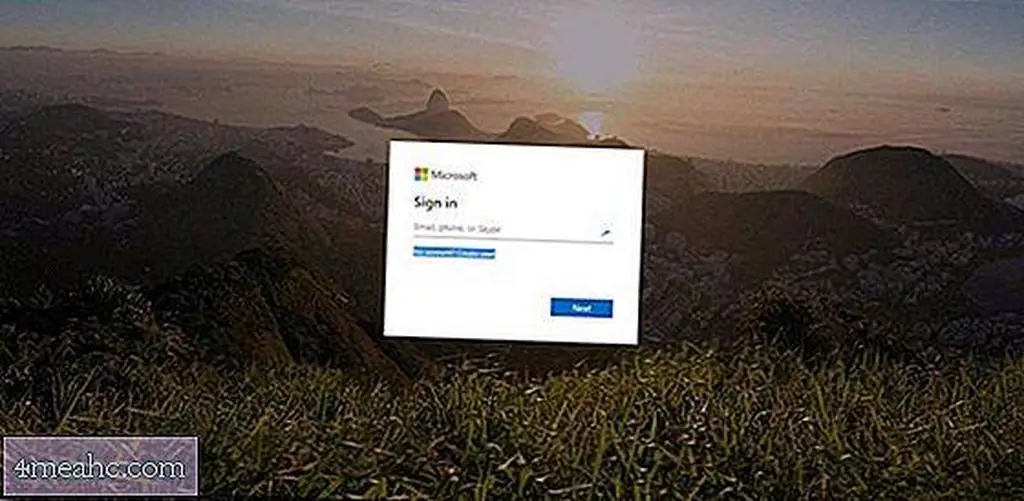
Нажмите « Использовать адрес электронной почты вместо», если появится запрос на ввод вашего номера телефона.
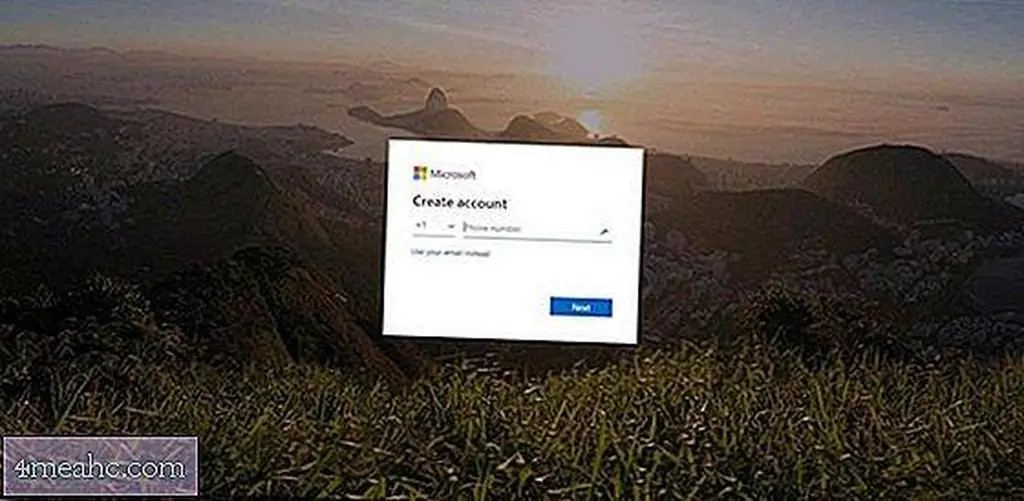
Введите адрес электронной почты, который вы хотите использовать, и выберите outlook.com или hotmail.com.
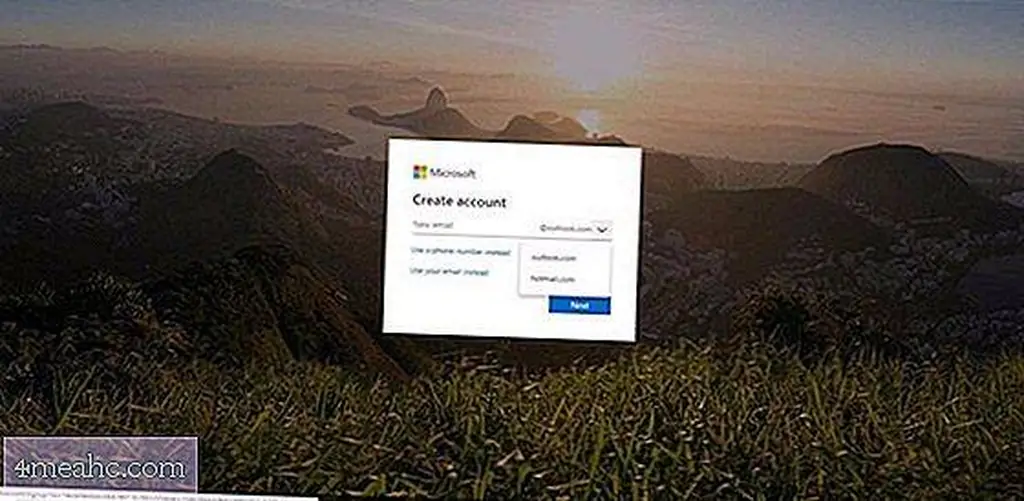
Введите информацию, как предложено для завершения настройки.
Добавьте псевдоним в свою учетную запись Microsoft
Microsoft также предоставляет быстрый и простой способ создания псевдонима для текущей учетной записи, который является хорошим способом изменить адрес электронной почты Microsoft. Кроме того, вы можете использовать другой адрес электронной почты, который вы используете в качестве псевдонима, если хотите.
- Перейдите на страницу добавления псевдонима и войдите в существующую учетную запись Microsoft, если будет предложено.
-
Нажмите Создать новый адрес электронной почты и добавить его как псевдоним, если вы хотите новый адрес электронной почты для своего псевдонима. Нажмите Добавить существующий адрес электронной почты в качестве псевдонима учетной записи Microsoft, чтобы использовать адрес электронной почты, который у вас уже есть.
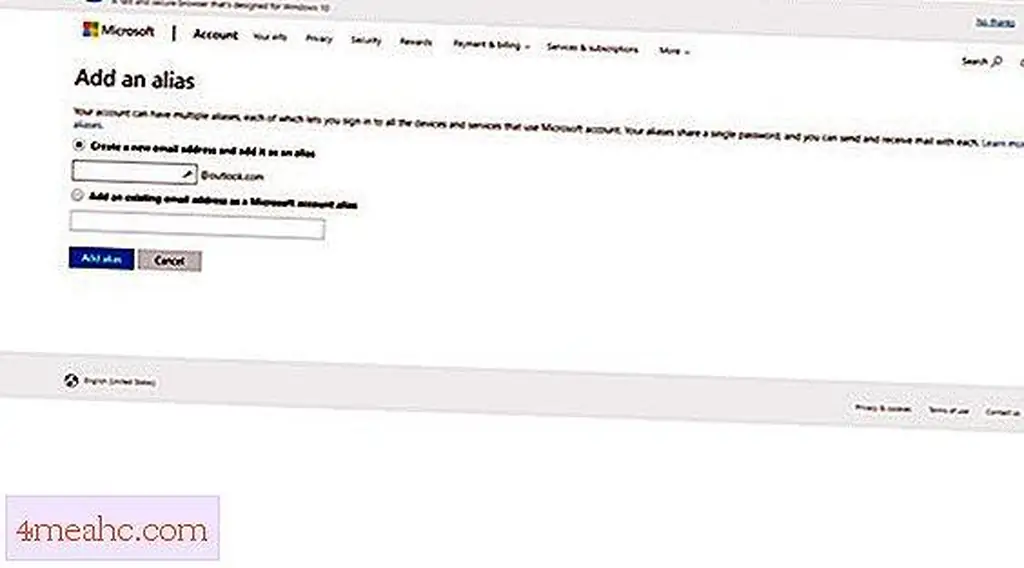
Image -
Введите адрес электронной почты, который вы хотите использовать, и нажмите Добавить псевдоним. Появится сообщение о том, что вы связали псевдоним с вашей учетной записью.
Войти с псевдонимом
По умолчанию вы можете войти с любым псевдонимом, который вы добавляете (вы можете иметь до 10 одновременно). Вы можете изменить настройки входа, чтобы выбрать способ входа.
- Войдите на сайт учетной записи Microsoft.
- Нажмите Ваши данные в верхней части страницы.
- Нажмите Управление, как вы входите.
- Нажмите Изменить настройки входа.
-
Снимите флажок рядом с псевдонимом, который вы не хотите использовать для входа в систему, и нажмите « Сохранить».
Чтобы удалить псевдоним, перейдите на страницу « Управление входом в Microsoft» и нажмите « Удалить» рядом с псевдонимом, который вы больше не хотите использовать.
Измените свой основной псевдоним
Вы можете выбрать псевдоним, который вы хотите видеть в качестве основного адреса электронной почты.
Вы не можете использовать адрес электронной почты, связанный с рабочей или школьной учетной записью, в качестве основного псевдонима.
- Войдите на сайт учетной записи Microsoft.
- Нажмите Ваши данные в верхней части страницы.
-
Нажмите Управление, как вы входите.
- Нажмите « Сделать основным» рядом с псевдонимом, который вы хотите использовать в качестве основного адреса электронной почты в Microsoft.
-
Нажмите Да, чтобы подтвердить.
Выберите псевдоним для использования на Outlook.com
Если вы используете Outlook.com для чтения и отправки сообщений электронной почты, вы можете выбрать любой из созданных или добавленных псевдонимов, которые будут отображаться в строке «От» электронного письма.
- Войдите в Outlook.com.
- Нажмите Настройки, это значок шестеренки в правом верхнем углу.
- Нажмите ссылку « Просмотреть все настройки Outlook» в нижней части меню настроек.
-
Нажмите « Синхронизировать электронную почту» в левой части окна «Настройки».
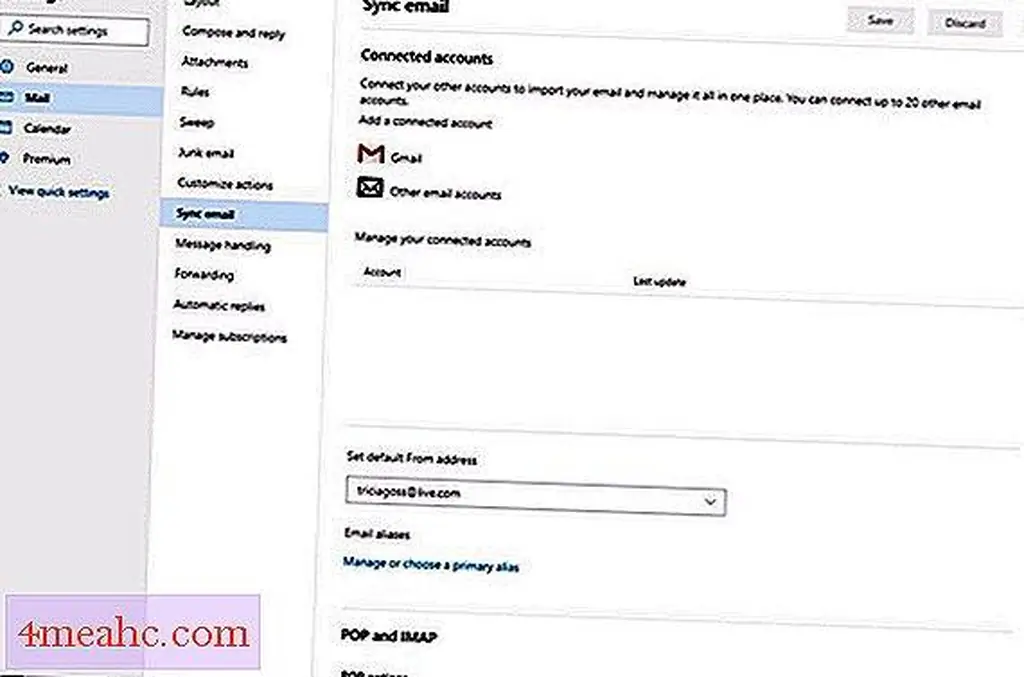
Image -
Выберите псевдоним, который вы хотите использовать, в списке Set Default From Address.
-
Нажмите Сохранить и закройте окно.